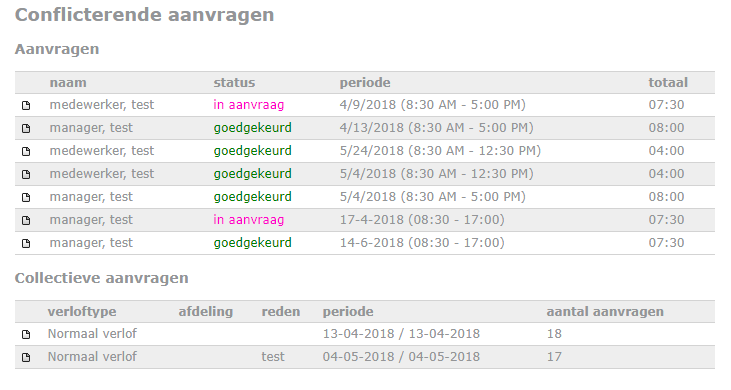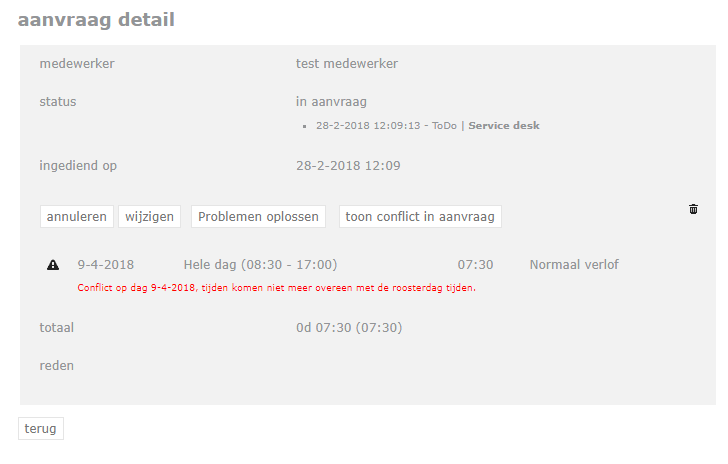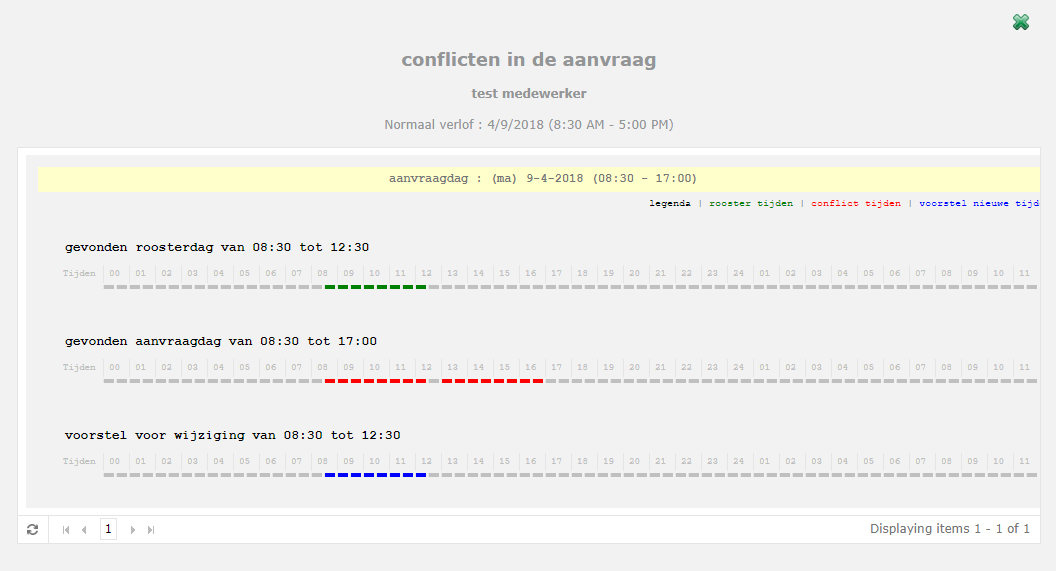Klik hier om meer te lezen over contractregels in een dienstverband.
Klik hier om meer te lezen over het aanpassen van een contract.
Conflicten in een contract
Let op! Moet er een verandering plaatsvinden in het contract, haal dan nooit een contractregel weg, maar voeg een nieuwe contractregel toe! – Wanneer je een contractregel aanpast heeft dat effect op de gehele periode waarop deze regel van toepassing was. Met terugwerkende kracht!
Contract Conflicten Analyseren
Het Vrijedagensysteem kan een scan uitvoeren op aanvragen in het systeem nadat er een contractwijziging heeft plaatsgevonden. Dit gebeurd via de conflict analyzer. Het kan voorkomen dat er nog aanvragen in het systeem ingevoerd staan die al geplaatst en goedgekeurd waren vóórdat de contractwijziging heeft plaats gevonden. Dit is niet meer dan normaal.
Er kan dan een conflict ontstaan tussen de geplaatste aanvraag (op basis van het oude rooster), en het huidige rooster. Dit conflict kan vervolgens door de beheerder worden opgelost, veranderd, of verwijderd.
Waar vind je de analyzer?
De analyzer kun je vinden bij het medewerker wijzigingsscherm, links van de contractregel, via ‘Instellingen (tandwiel icoon rechtsboven)’ ⇒ ‘Gebruikers’ ⇒ ‘Overzicht‘ ⇒ de gebruiker in kwestie. Naast de contractregel staat een vergrootglas icoon.
Wanneer je op het vergrootglas klikt opent er een nieuw scherm en zal het contract conflicten-scherm openen. Zie onderstaande weergave:
Hier zie je alle conflicten die het systeem gevonden heeft; elke aanvraag waar er verschillen in ontstaan zijn, nadat de contractregel aangepast is, worden in een lijst weergegeven. Zulke conflicten kunnen ontstaan als bijvoorbeeld het rooster wordt gewijzigd nadat een aanvraag al is ingediend voor die periode. In het voorbeeld hierboven zie je dat er enkele aanvragen zijn die al goedgekeurd waren, maar die nu niet meer kloppen, en ook een paar die nog in aanvraag zijn. Als je op het detail icoon klikt van één van de aanvragen, krijg je de details van deze aanvraag te zien op het volgende scherm:
Op deze pagina staan een aantal opties die je kunt selecteren:
- annuleren: Selecteer deze optie om de aanvraag te annuleren. De aanvraag wordt dan verwijderd uit het systeem.
- wijzigen: Selecteer deze optie om de aanvraag te wijzigen. In het aanvraagscherm dat volgt kan de aanvraag worden veranderd.
- problemen oplossen: Als deze optie geselecteerd wordt, zal de voorgestelde aanpassing doorgevoerd worden. Om te zien welke deze aanpassing zal zijn, kan de optie ’toon conflict in aanvraag’ geselecteerd worden. Bijvoorbeeld, als je op ‘problemen oplossen’ klikt als het voorstel is “moet worden verwijderd”, dan zal het systeem deze aanvraag verwijderen.
- toon conflict in aanvraag: Met deze optie kun je inzoomen op de aanvraag zelf. Het onderstaande scherm wordt getoond, waarbij er gedetailleerd een aanpassing van de aanvraag inzichtelijk gemaakt wordt ten aanzien van de huidige (veranderde) instellingen van bijvoorbeeld het rooster of contractregel. Zie onderstaande afbeelding:
De ‘verborgen’ analyzer.
Voor een deel van de analyzer is gekozen om dit automatisch uit te voeren. Dit zul je zien wanneer je een nieuwe medewerker invoert. Er toont een nieuw scherm waarbij de collectieve dagen weergeven worden die betrekking hebben op de nieuwe medewerker. Je kunt op dat moment per collectieve aanvraag kiezen of dit bij de medewerker meegeteld moet worden.
Klik hier om meer te lezen over contractregels in een dienstverband.
Klik hier om meer te lezen over het aanpassen van een contract.